마이크로소프트(이하 MS)는 인터넷 브라우저를 익스플로러(IE)에서 엣지로 무게 중심을 옮겼습니다.
MS는 엣지가 더 빠르고 안전한 브라우저라고 홍보해 왔고, 사실 IE는 2022.06.15일 공식 지원이 중단됩니다.
크롬이나 파이어폭스 등 꾸준히 업데이트되는 브라우저에서 접속이 어려웠던 웹사이트는 IE가 대안이 될 수도 있을 텐데요.
MS 엣지가 언제까지 제공할지 모르나 현재(2022.04.27)는 IE 모드로 전환할 수 있는 기능이 있어 업데이트를 하지 않은 옛날 사이트에 접속할 때 유용할 수 있습니다.
🪶엣지 IE 모드로 구형 웹사이트 접속하기
1.
엣지를 실행해서 브라우저 오른쪽 상단 가로 3점 아이콘을 클릭하고 '설정'으로 들어갑니다.
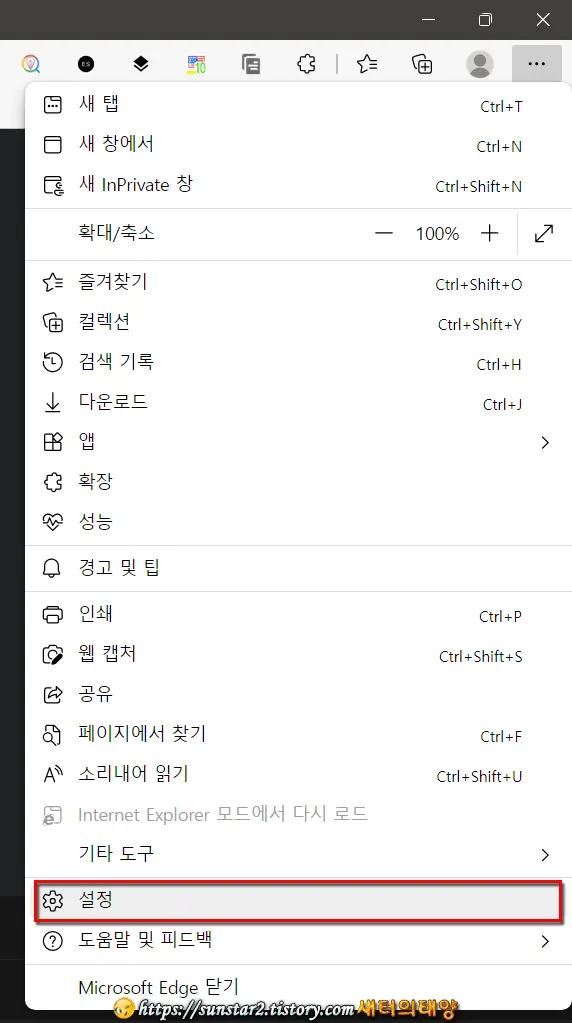
2.
설정 페이지가 열리면 왼쪽 목록에서 '기본 브라우저'를 선택합니다.
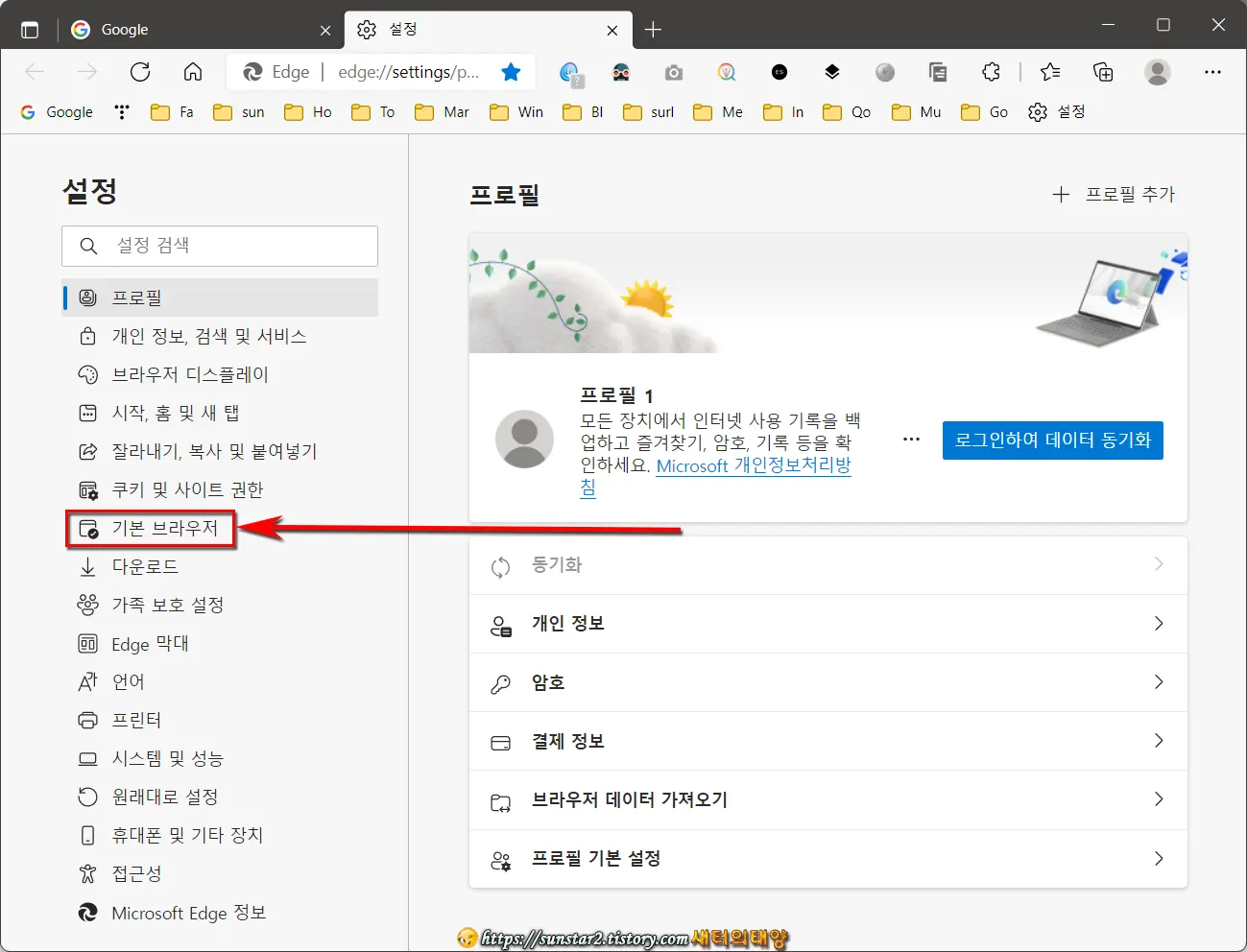
3.
기본 브라우저 세부 항목이 오른쪽에 표시되면 '사이트를 Internet Explorer 모드로 다시 로드할 수 있습니다.' 오른쪽 드롭 다운 버튼을 눌러 '허용'으로 지정해 주고 다시 시작 버튼을 눌러 엣지를 재부팅합니다.
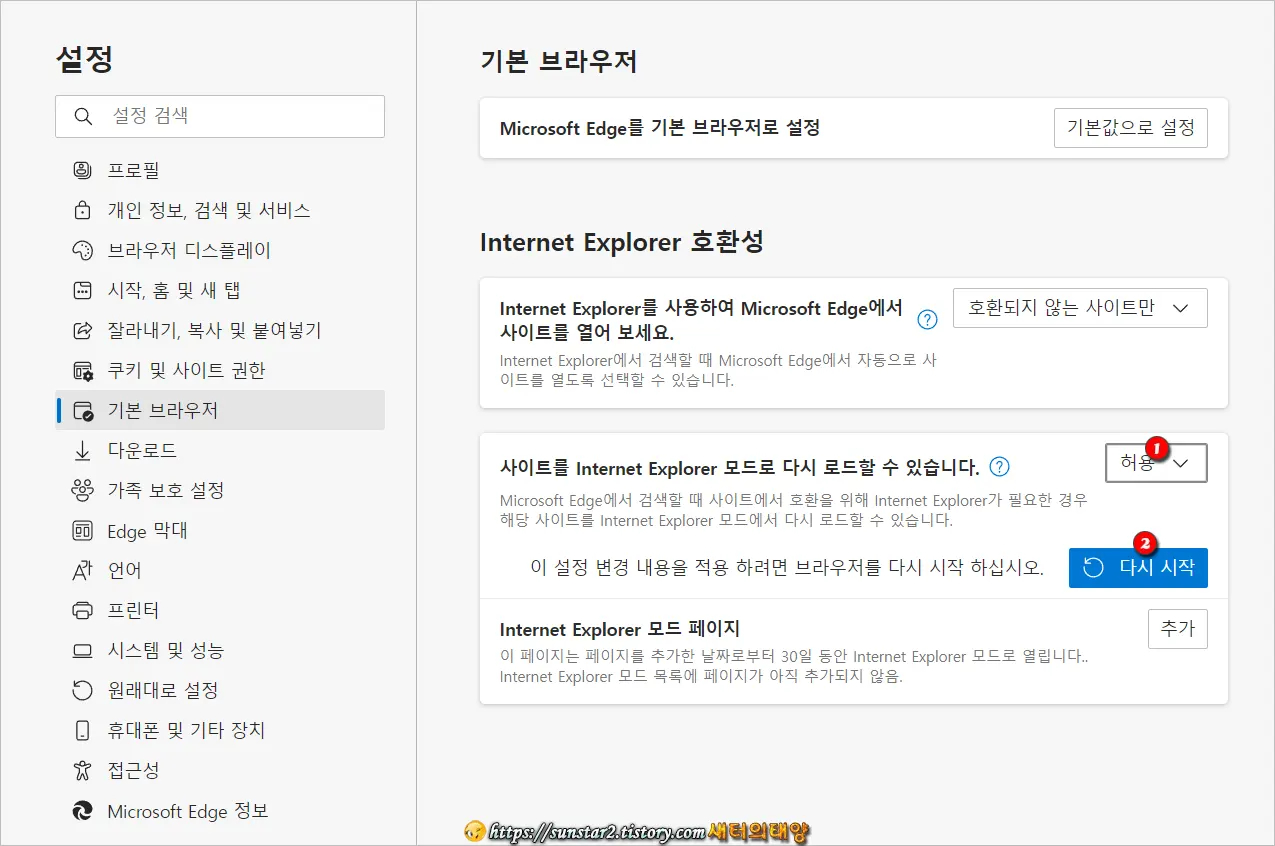
4.
엣지가 다시 시작되면 구형 웹사이트로 이동해서 창 오른쪽 상단 가로 3점 아이콘을 누르고 'Internet Explorer 모드에서 다시 로드'를 클릭합니다.

5.
그러면 웹페이지가 IE 모드로 다시 실행되는데요. 주소 표시줄 왼쪽에 익숙한 IE 로고 아이콘이 표시되는 걸 확인할 수 있습니다.
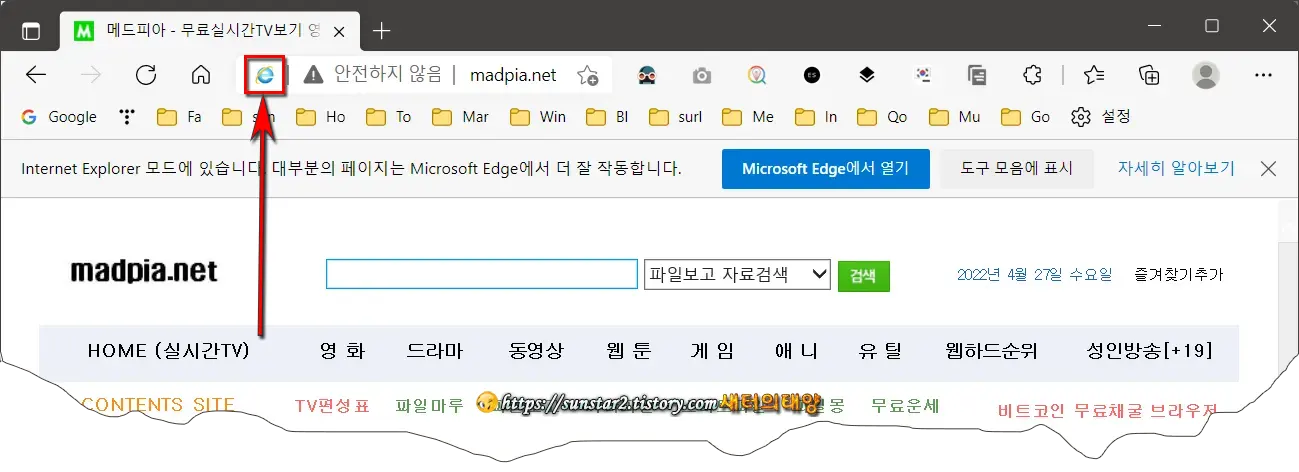
6.
그리고 IE 아이콘을 누르고 'Internet Explorer 모드에서 이 페이지를 다음번에 열기' 토글 버튼을 켜주면 말 그대로 해당 페이지는 다음 접속 시에도 IE로 열리게 됩니다.
또 IE 모드를 중단하고 엣지에서 사이트로 접속하고 싶다면 Microsoft Edge에서 열기 버튼으로 바로 전환할 수 있습니다.
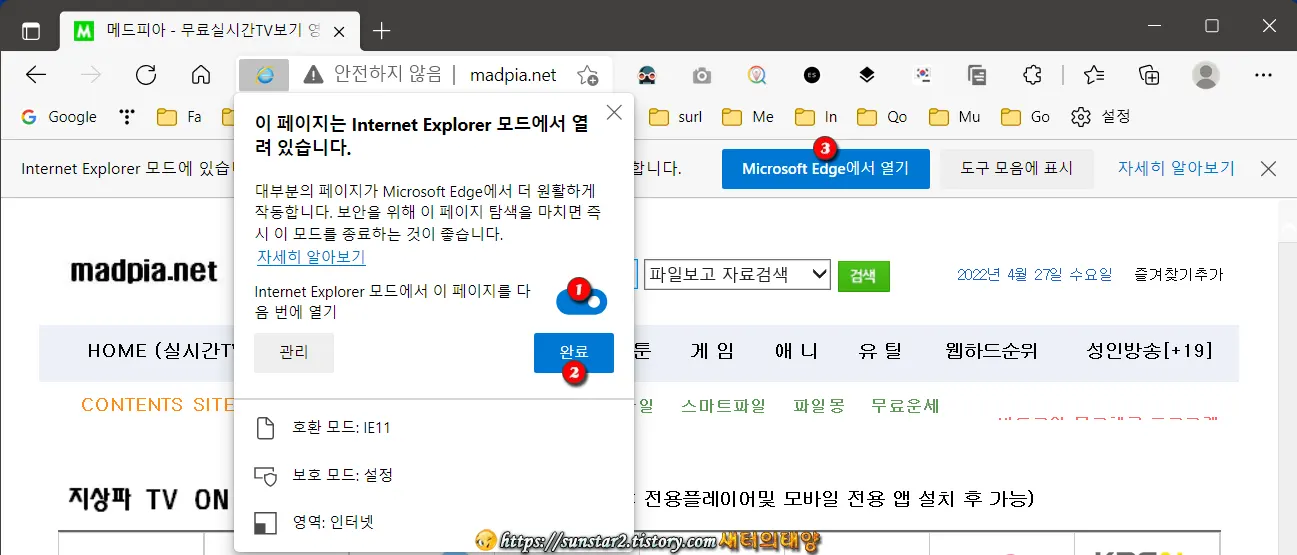
'컴퓨터' 카테고리의 다른 글
| 포토샵 글꼴 영문 표기 한글로 바꾸기 (0) | 2022.07.15 |
|---|---|
| 포토샵 사진 속 필요 없는 개체 지우기 (0) | 2022.07.13 |
| 메모장 자동 줄 바꿈 활성화하기 (0) | 2022.04.30 |
| 노트북 터치패드 비활성화 및 활성화 방법 (0) | 2022.03.13 |
| 마우스 우클릭 메뉴에 디펜더 보안센터 추가하기 (0) | 2022.03.07 |
| 웹브라우저에 다크모드 가장 쉽게 적용하는 방법 (0) | 2022.02.25 |